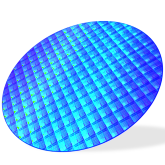Możliwość wyświetlania aplikacji i stron internetowych w ciemnym motywie to dla wielu użytkowników zbawienie, ale mimo to przez cały czas nie każda platforma i nie każdy program oferuje możliwość włączenia takiego motywu. Niestety należy do nich bardzo popularny Microsoft Excel. To powiedziawszy, Excel już niedługo się go doczeka.
Ciemny motyw nareszcie trafia do Excela
Microsoft poinformował, iż właśnie wystartowały beta testy ciemnego motywu w programie Excel. Użytkownicy kanału Beta mają do niego dostęp, o ile korzystają z Excela w wersji 2502 (kompilacja 18508.20000) lub nowszej.
Oczywiście, już od dawna w stabilnej wersji Excela można włączyć czarny motyw kolorystyczny, natomiast ten nadaje czarną barwę tylko samemu oknu i menu narzędzi, podczas gdy sama siatka arkusza pozostaje biała. To, co wprowadzają beta testy, to ciemny motyw z prawdziwego zdarzenia, za pomocą którego również arkusze wyświetlane w programie przyjmują czarny kolor.
Jak włączyć ciemny motyw w wydaniu beta programu?
Jeśli masz dostęp do Excela w wersji beta, ciemny motyw możesz włączyć w kilku prostych krokach. Po pierwsze upewnij się, iż korzystasz w programie z czarnego motywu kolorystycznego, albo opcji „Użyj ustawienia systemowego”, o ile korzystasz z ciemnego motywu w samym systemie Windows. Potem otwórz wybrany arkusz kalkulacyjny, przejdź do zakładki Widok i kliknij w ikonę księżyca z podpisem „Przełącz tryby”. To wszystko.
 Microsoft Excel z ciemnym motywem. | Źródło: Microsoft
Microsoft Excel z ciemnym motywem. | Źródło: MicrosoftAby ponownie wrócić do jasnego trybu, skorzystaj w programie z tego samego przycisku. Dokładnie tak samo ta funkcja powinna działać w przyszłości w stabilnej wersji Excela, zwłaszcza iż zaimplementowano ją w identycznej formie w programie Microsoft Word.
Na razie nie wiadomo, kiedy Microsoft zakończy beta testy ciemnego motywu w Excelu. Musimy zatem cierpliwie czekać na jego pełnoprawny debiut.
Źródło: Microsoft, fot. tyt. Canva

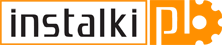 1 miesiąc temu
1 miesiąc temu